[Cloud365] Hướng dẫn sử dụng template Nextcloud tại Cloud365
Nextcloud một phiên bản mở rộng từ Owncloud cung cấp cho người dùng một bộ phần mềm bao gồm cả client và server để tạo các dịch vụ lưu trữ tập tin và cho phép người dùng sử dụng chúng. Nextcloud có chức năng rất giống với Dropbox dành cho thị trường phổ thông, được sử dụng rộng rãi bởi hàng triệu người dùng, sự khác biệt chính ở chỗ là mã nguồn mở, cho phép bất cứ ai cũng có thể cài đặt và vận hành nó mà không phải trả phí cho người khác.
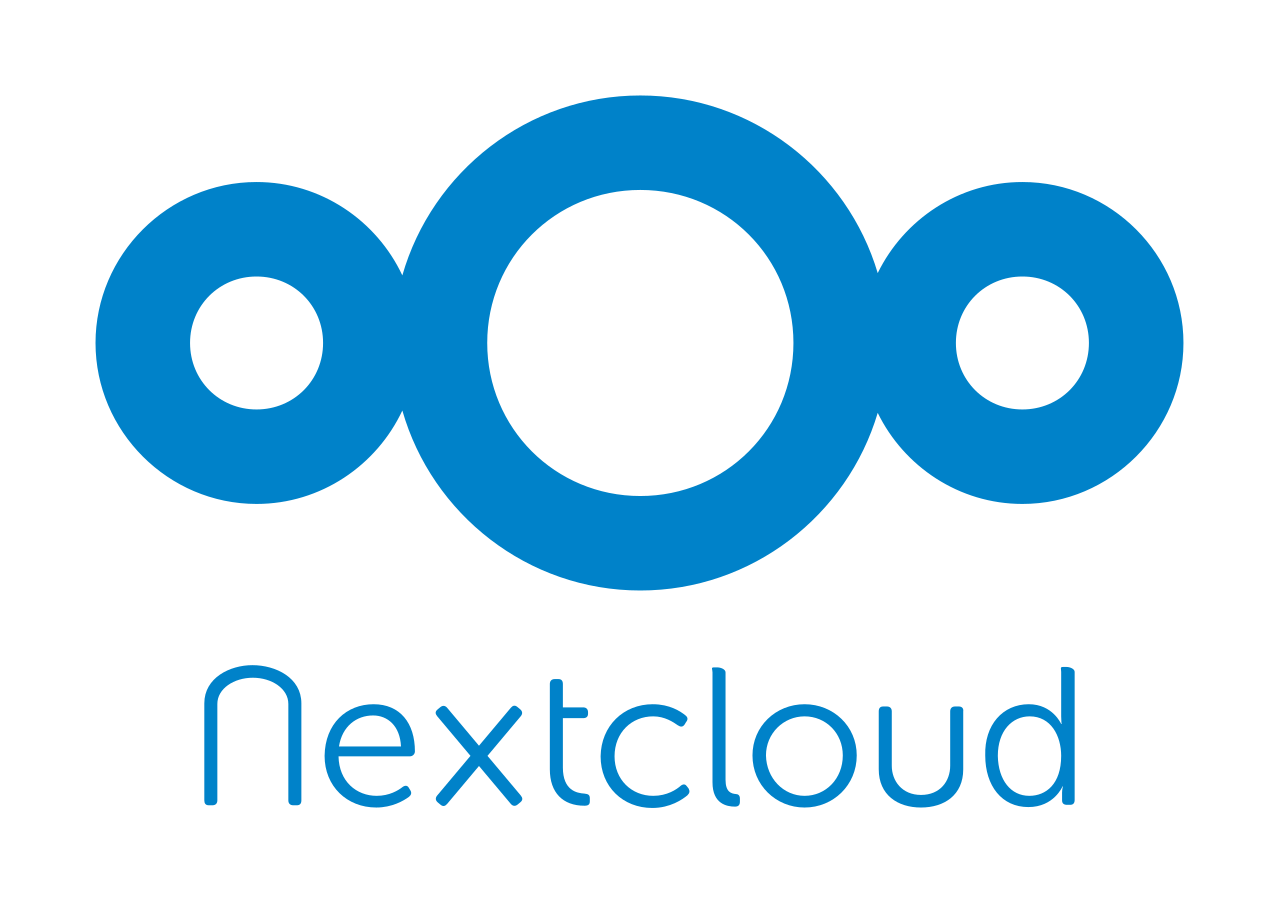
1. Đăng ký mới sử dụng Nextcloud Cloud365
Nextcloud được triển khai cài đặt trên rất nhiều bản phân phối của hệ điều hàn Linux như:
- Ubuntu 16.04 and 18.04
- Debian 8 and 9
- SUSE Linux Enterprise Server 12 with SP4 and 15
- Red Hat Enterprise Linux/Centos 7.5 and 8
- Fedora 28 and 29
- openSUSE Leap 42.3 and 15
Trên các nền tảng được hỗ trợ đội ngũ phát triển của Cloud365 đã tạo ra các template Nextcloud để phục vụ khách hàng là CentOS7.6 64bit + Nextcloud và Ubuntu18.04 64bit + Nextcloud
Đối với những khách hàng chưa sử dụng dịch vụ cloud VPS của cloud365 có thể đăng ký sử dụng gói cấu hình và lựa chọn template Nextcloud phù hợp với nhu cầu sử dụng của mình tại đây!
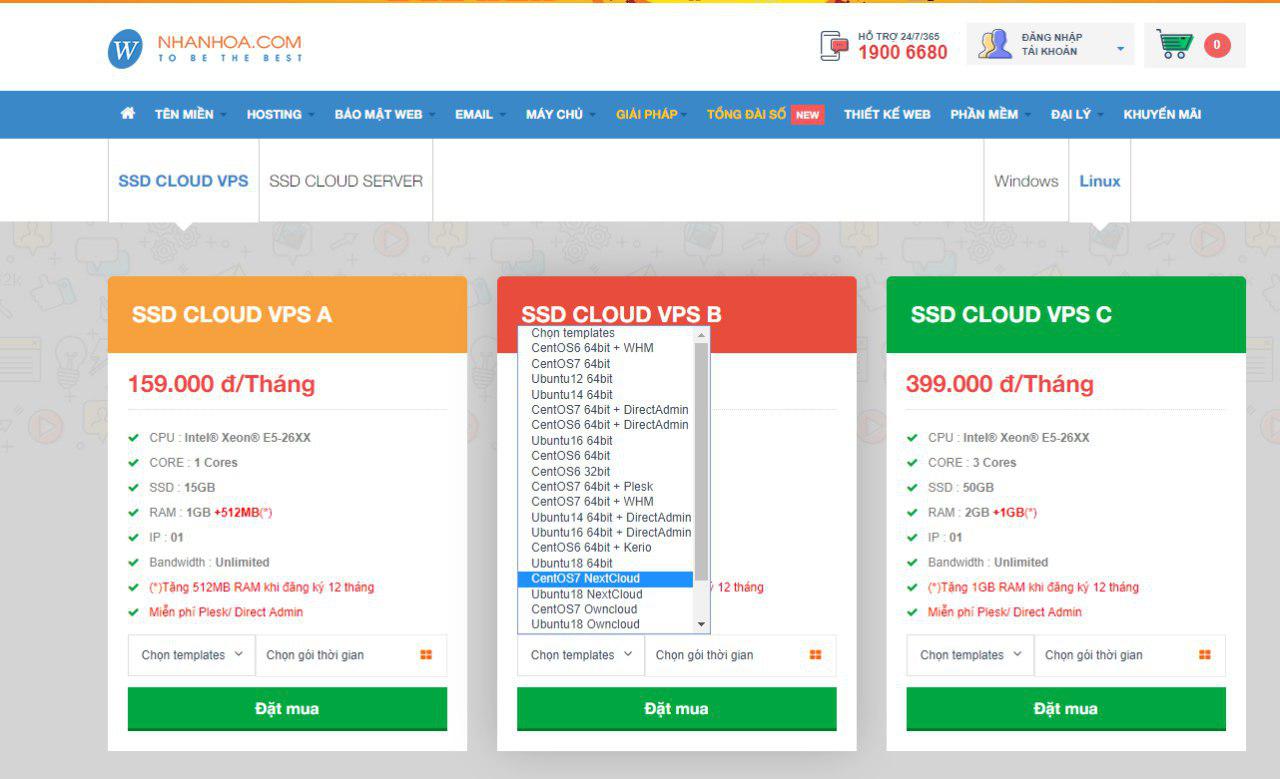
2. Chuyển đổi sử dụng template Nextcloud từ một máy có sẵn:
Đối với những khách hàng đang sử dụng dịch cloud VPS của cloud365 thì có thể chủ động sử dụng tính năng rebuild trên portal quản trị của khách hàng chuyển sang Nextcloud để sử dụng.
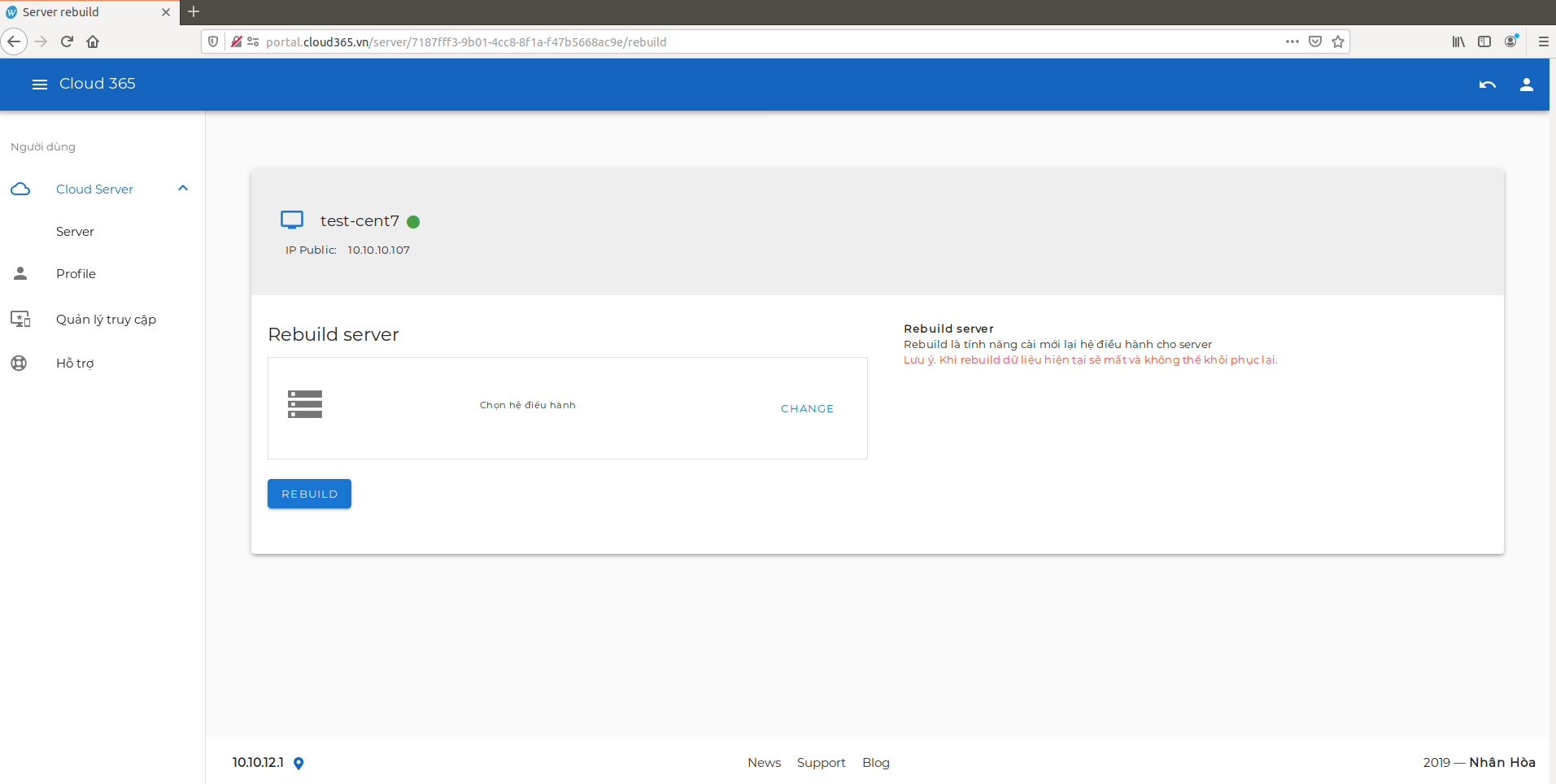
Lựa chọn template Nextcloud:
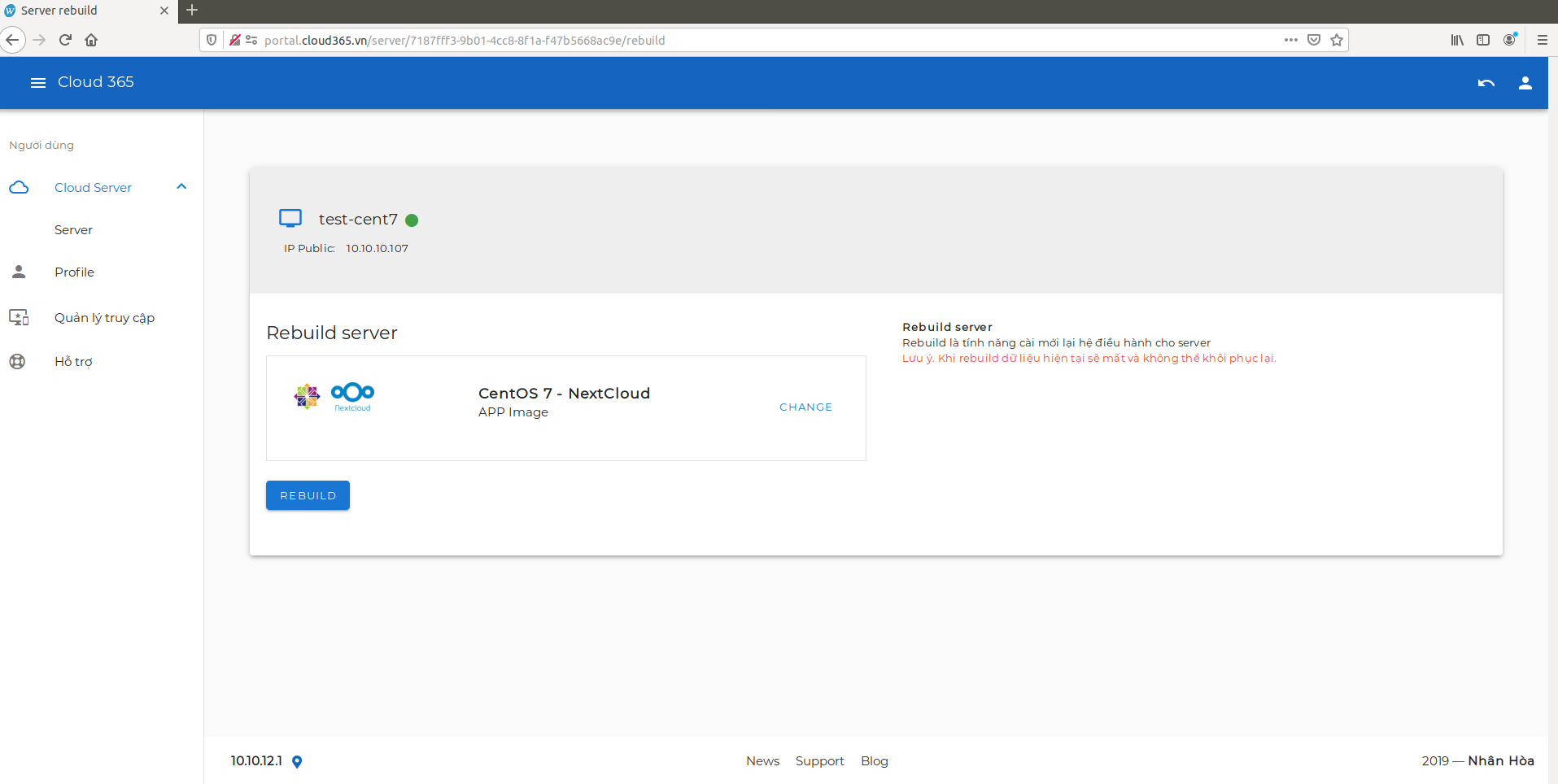
Lưu ý: khi rebuild Cloud VPS dữ liệu trên Cloud VPS sẽ bị xóa
3. Đăng nhập Nextcloud
Sau khi đăng ký sử dụng hoặc chuyển đổi thành công sang template Nextcloud bạn sẽ nhận được thông tin đăng nhập VPS, thông tin đăng nhập Nextcloud gửi vào email đăng ký của bạn.
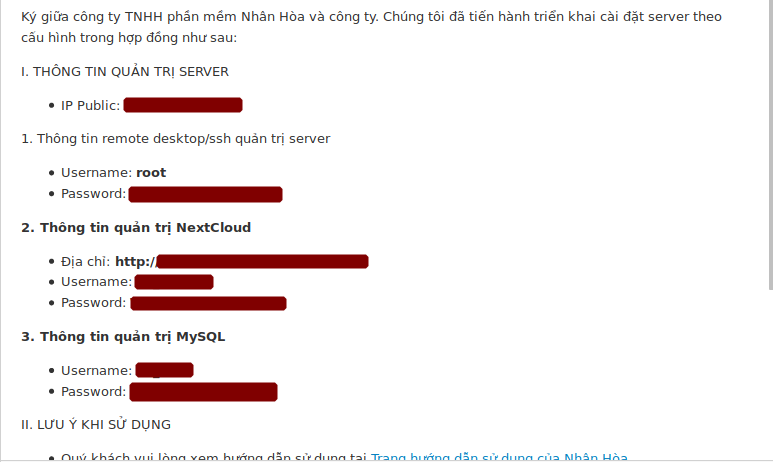
Sử dụng thông tin để đăng nhập và trang quản trị của Nextcloud.
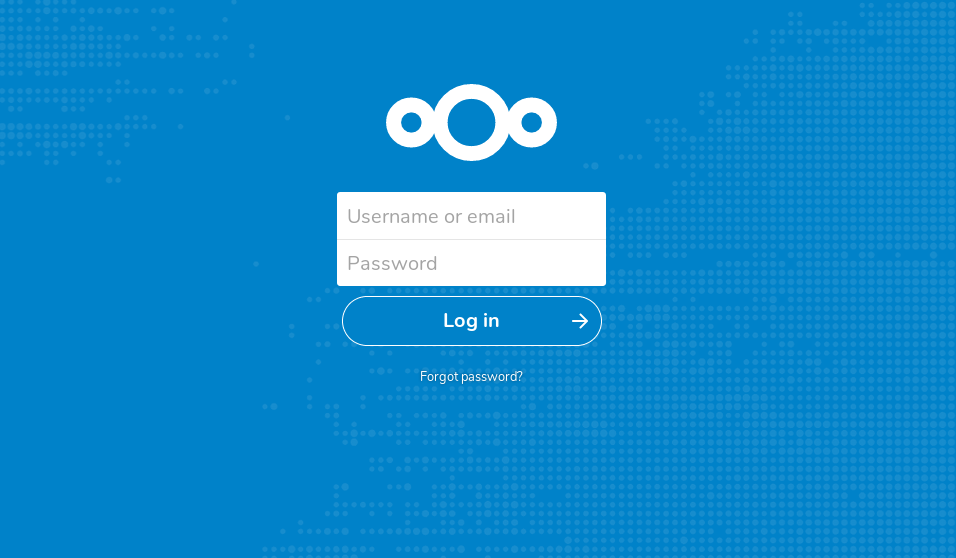
Ở đây bạn hoàn toàn có thể chủ động thao tác quản trị Cloud VPS lưu trữ dữ liệu riêng của mình của mình.

4. Sử dụng các client để kết nối vào Nextcloud
Ngoài việc quản lý dữ liệu trên nền tảng web thì Nextcloud còn cung cấp các client để kết nối vào. Chúng ta có thể download và cài đặt các client từ trang chủ
Khi cần hỗ trợ xin liên hệ với chúng tôi:
Công ty phần mềm Nhân Hòa
Trụ sở Hà Nội: Tầng 4 – Toà nhà 97 – 99 Láng Hạ, Đống Đa, Hà Nội
Chi nhánh HCM: 270 Cao Thắng (nối dài), Phường 12, Quận 10, TP HCM
Chi nhánh Vinh – Nghệ An: Tầng 2 Tòa nhà Sài Gòn Sky, ngõ 26 Nguyễn Thái Học, phường Đội Cung, TP. Vinh, Nghệ An
Hotline: 19006680
